- 公開日:
Outlookのショートカットキーで添付が開けない場合
この記事では、Outlookのショートカットキーで添付ファイルが開けない場合の対処法を紹介します。
添付ファイルを開くショートカットは押すタイミングが違うと正しく動作しないため、本記事を参考に使い方を見直してみましょう。
また、添付ファイルがOutlook側でブロックされており開けない場合の対処法も一緒に紹介します。
ショートカットキー一覧表を無料でダウンロード!
アウトルックの全ショートカットキーの一覧表を印刷できるようにPDFにしました。「登録なし」で「無料ダウンロード」できます。ファイルがWindows版とWeb版に分かれていますが両方ダウンロードできます。
Outlookのショートカットキーで添付が開けない場合
メールを開いてからショートカットキーを押してみる
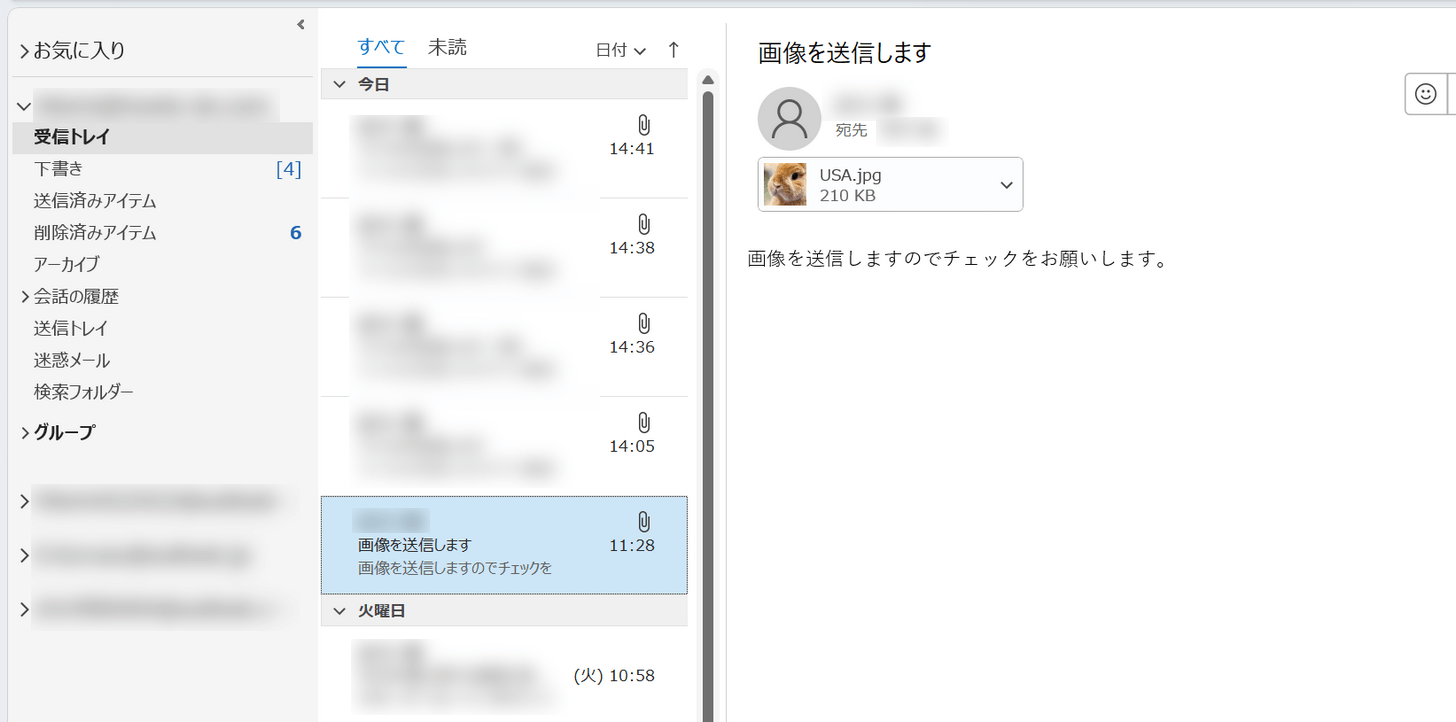
添付ファイルを開くショートカットは「添付ファイルのあるメールを開いてから」押すようにしてください。
例えば、上記画像のようにメールを選択しただけの状態でキーを押しても、添付ファイルは開けません。
ショートカットキーの詳しい使い方については、以下の記事を参考にしてみてください。画像付きで手順を説明しています。
添付ファイルの形式を変更してもらう
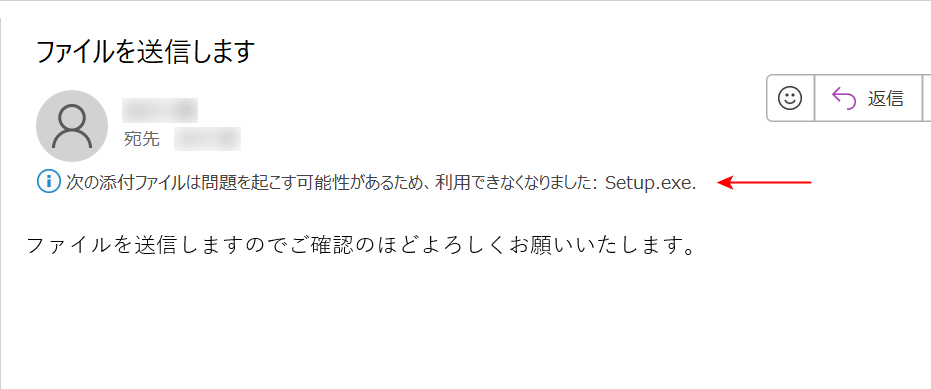
添付ファイルの形式によっては、「次の添付ファイルは問題を起こす可能性があるため、利用できなくなりました」というエラーが表示され、ファイルが開けなくなることがあります。
Outlookでは、「.exe」「.js」「.bas」といった拡張子のファイルは開くことができません。
このような場合は、相手にファイルを圧縮してもらうことで問題なく開けるようになります。
ファイルを圧縮する手順は以下の通りです。たったの2ステップですので、相手方に圧縮をお願いしましょう。
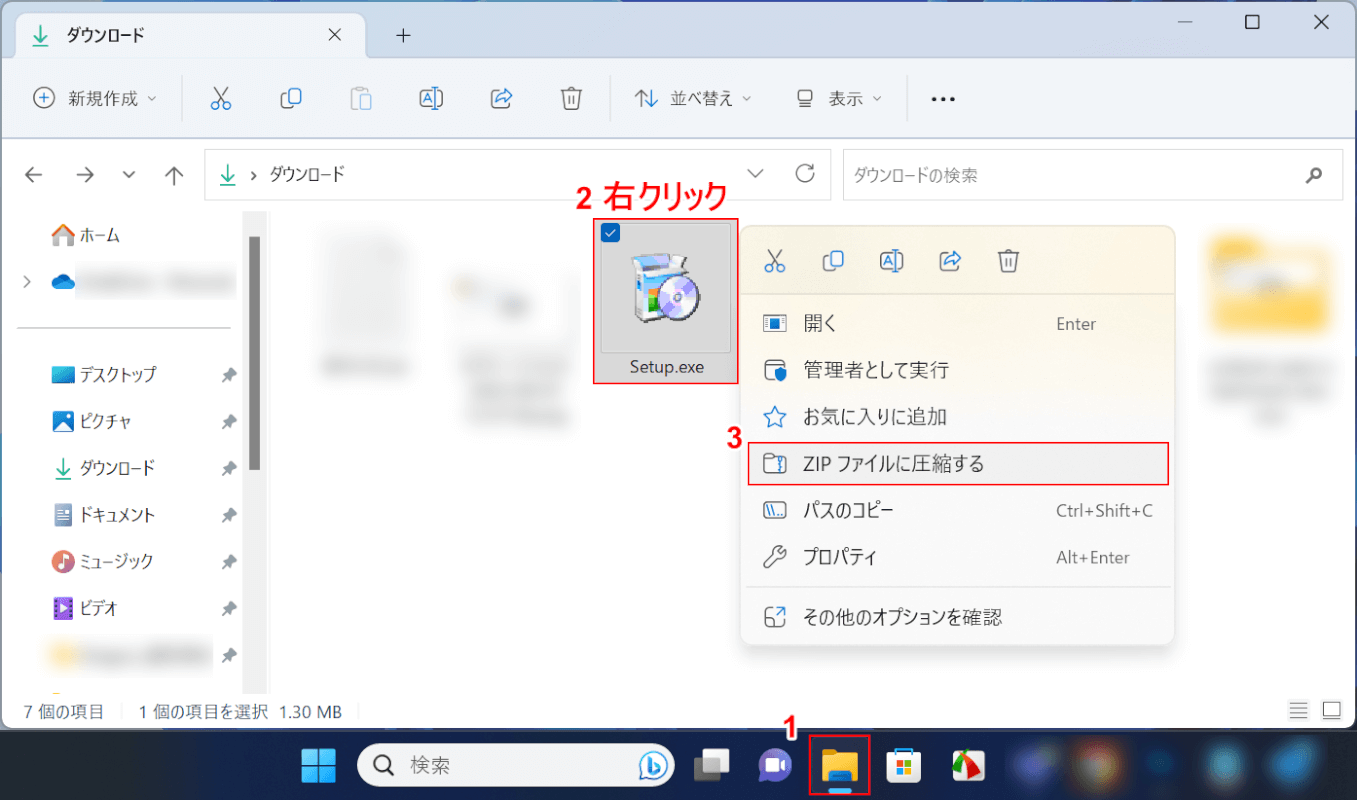
①「エクスプローラー」を選択し、②添付したいファイル(例:Setup.exe)を右クリックし、③「ZIPファイルに圧縮する」を選択します。
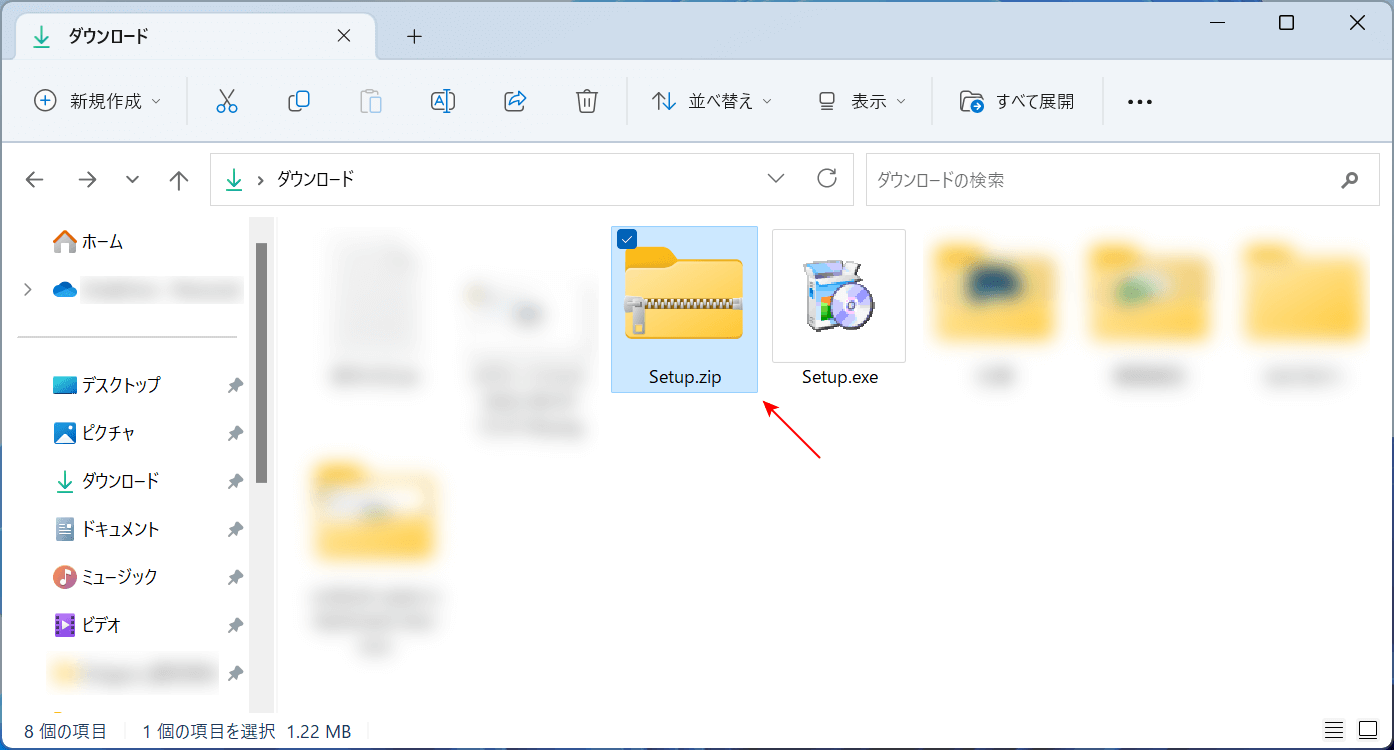
ファイルをzipに圧縮できました。あとはzipファイルをOutlookで添付して送信するだけです。
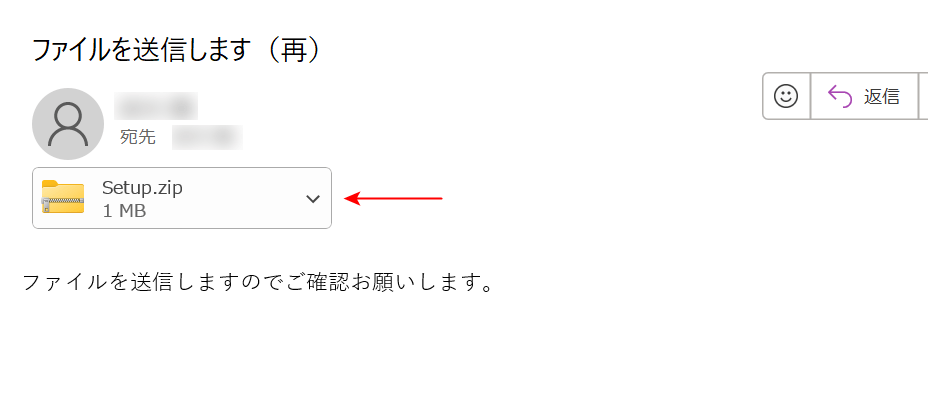
添付ファイルをzipにすれば、本来エラーが発生するはずの「.exe」などのファイルも問題なく開けるようになります。
